在iPhone/iOS版TradingView應用程式中,能夠使用將近100種的預設指標。其網羅了主流到小眾的各種指標,可讓分析圖表的過程順利無礙。
本篇文章為介紹如何在圖表上顯示指標、以及刪除顯示中指標的方法。
目錄
在圖表上顯示指標的方法
步驟1:TradingView App
開啟iPhone版的TradingView點擊底部導航(畫面最下方)的「圖表」。
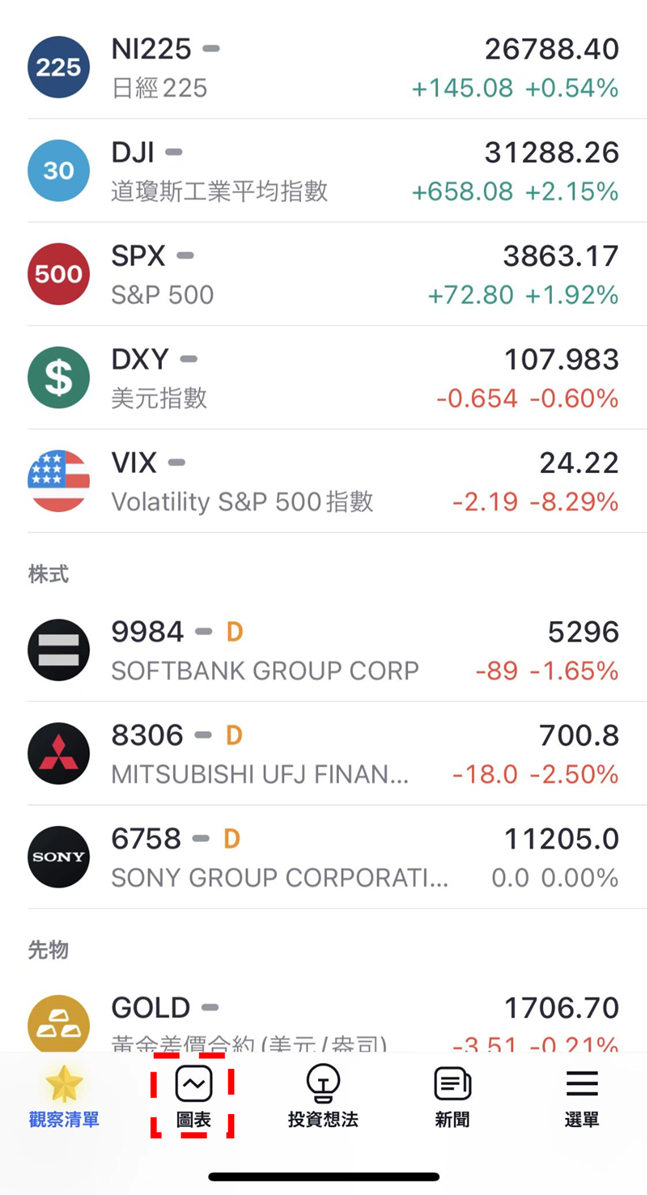
步驟2:點擊「+」符號,添加任意指標
跳轉至圖表畫面後,點擊下方的「+」符號。
從顯示的選單中點擊「指標」。
在下一個頁面中,選擇上方的「指標」便會出現清單,從中點擊欲追加的指標。可一次選擇複數的指標。
此處以選擇「布林通道」為例。點擊「布林帶)」之後,再點擊右上方的「×」符號回到圖表畫面,便會出現布林通道。
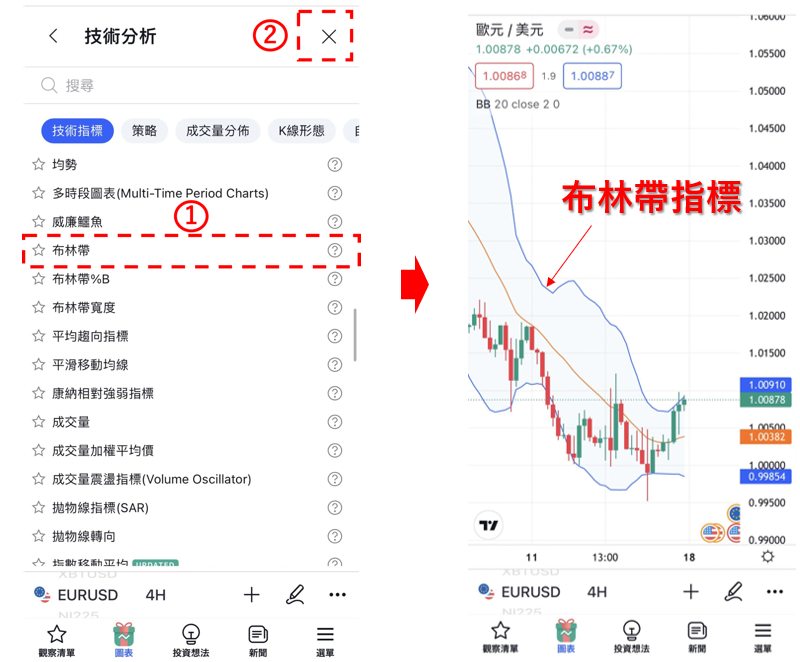
另外,在技術分析的選擇畫面中,於上方搜尋欄位輸入指標名稱,即可迅速找出欲顯示的指標。
以搜尋布林通道為例,便只需在搜尋欄位輸入「布林」。搜尋結果就會出現相關的指標。
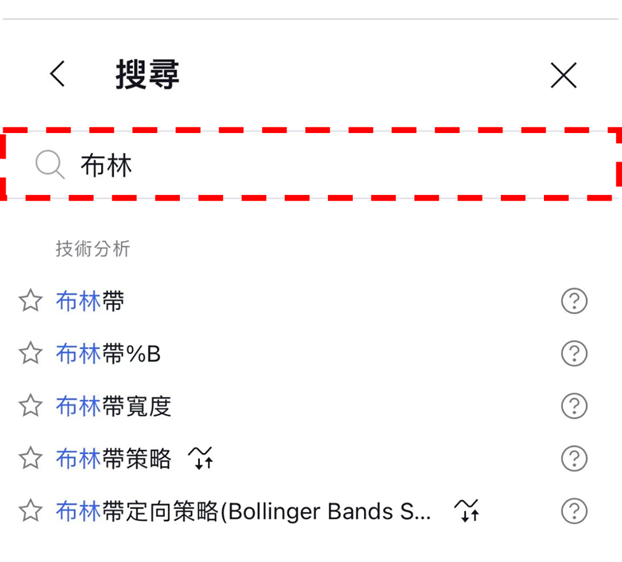
刪除圖表上指標的方法
步驟1:點擊指標名稱
在主視窗或指標視窗的左上方,點擊顯示的指標名稱、或是點擊顯示中的指標。
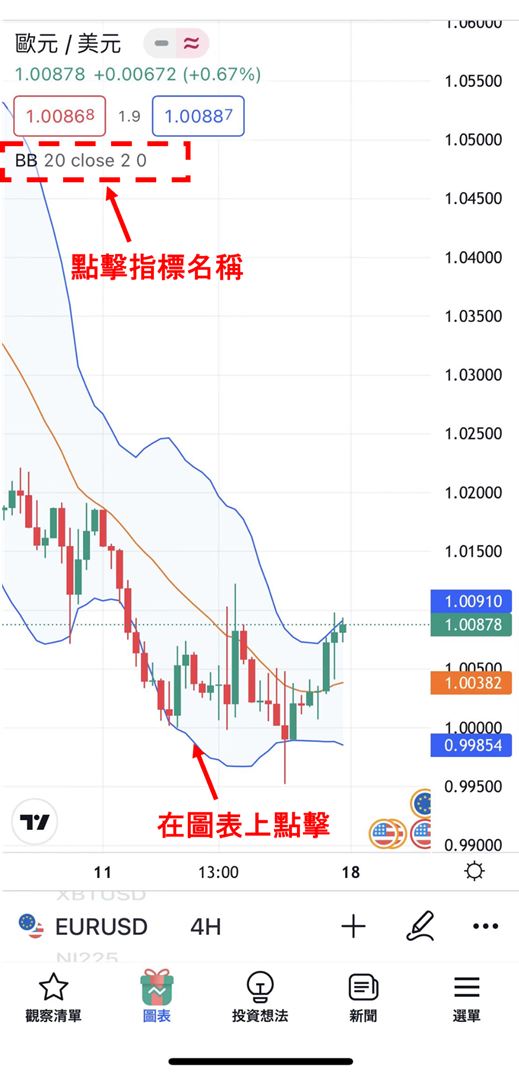
步驟2:點擊「×」符號
點擊指標名稱右側顯示的「×」符號,即可刪除該指標。
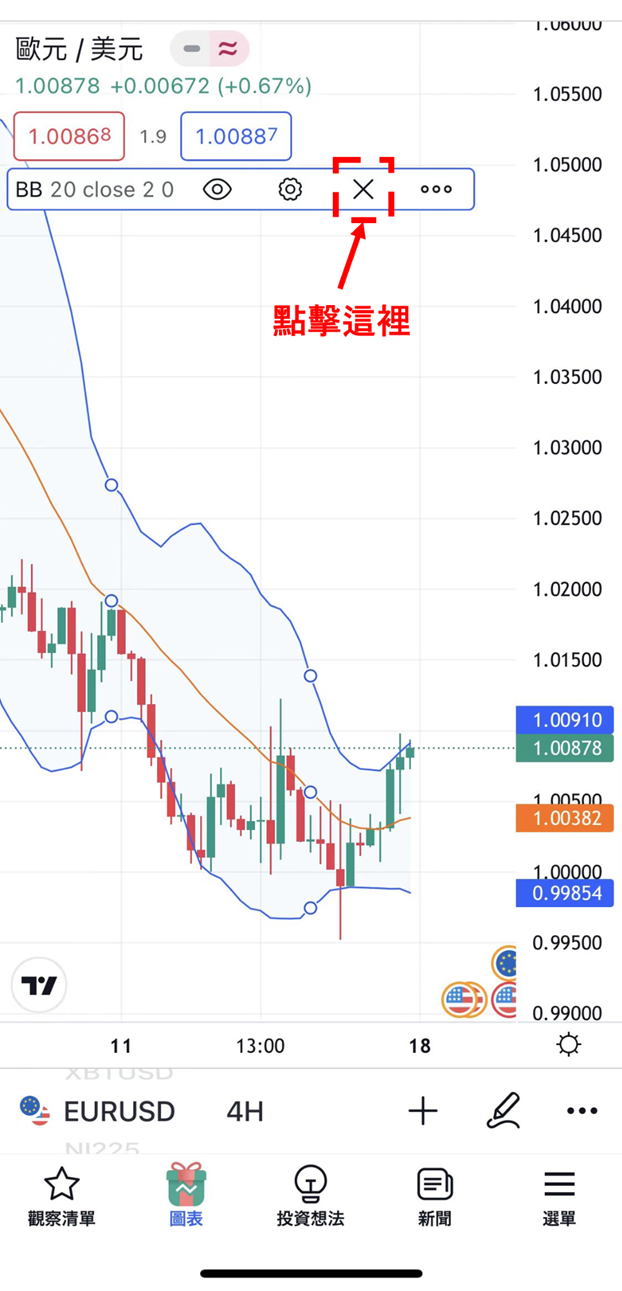
想在TradingView圖表直接交易?
想要在TradingView的圖表上直接交易外匯或差價合約(CFD),首先需要確認經紀商交易帳戶與TradingView帳戶是否可以串接。

Thinkmarkets智匯從2024年7月開始TradingView上交易的服務。你想在TradingView圖表上直接交易就先開Thinkmarkets智匯帳戶。
然後再開戶TradingView帳戶,就可以將兩個帳戶串接,並進行交易了。
※註冊不需要費用。註冊教程
詳細關於將經紀商帳戶與TradingView帳戶的串接的方法,可以參考以下教學內容。
TradingView教學
介紹電腦(PC)版,手機版(iPhone與Android)的TradingView使用教學內容。



